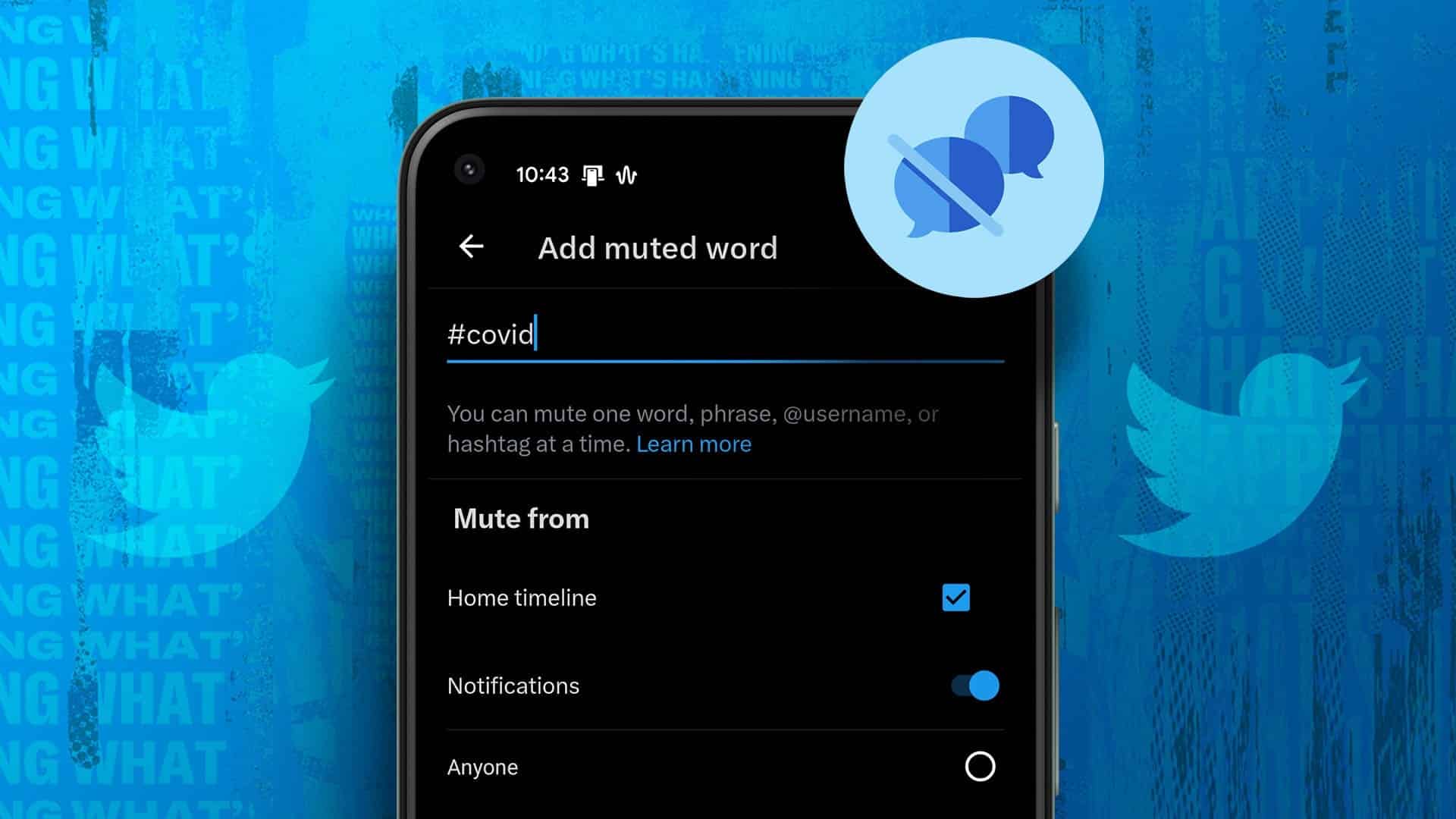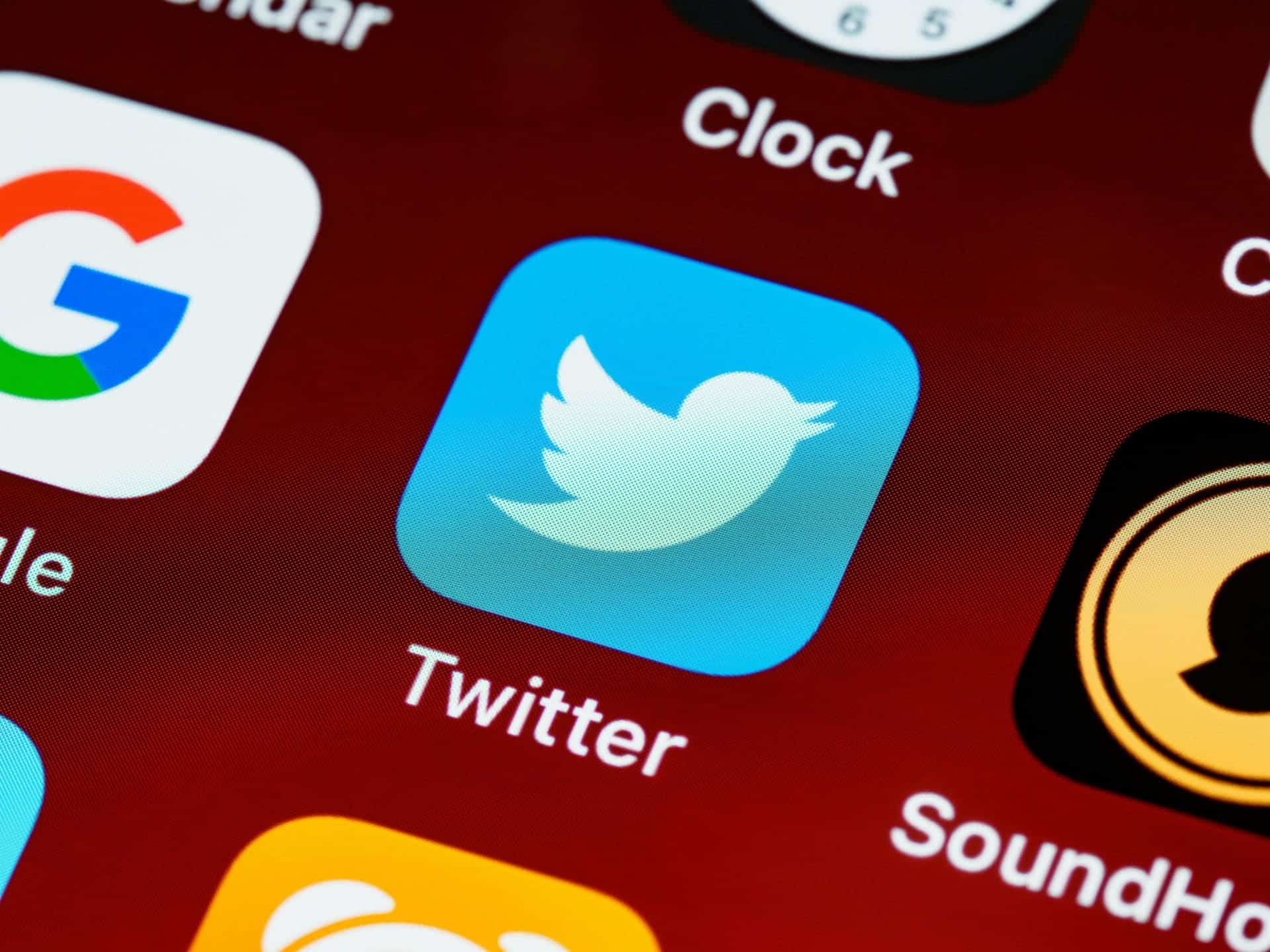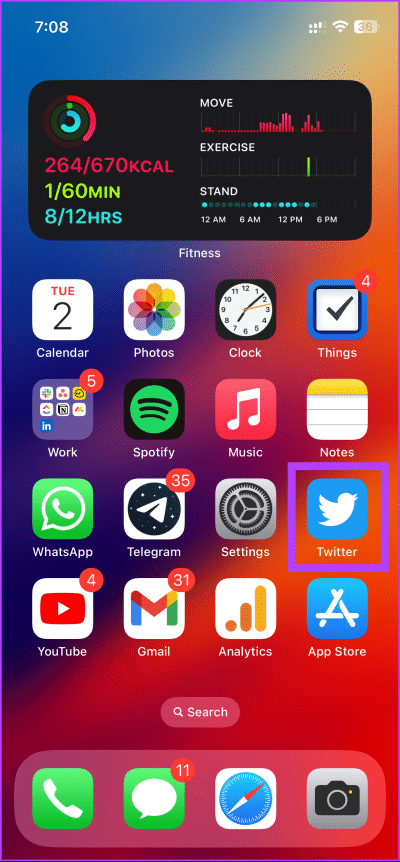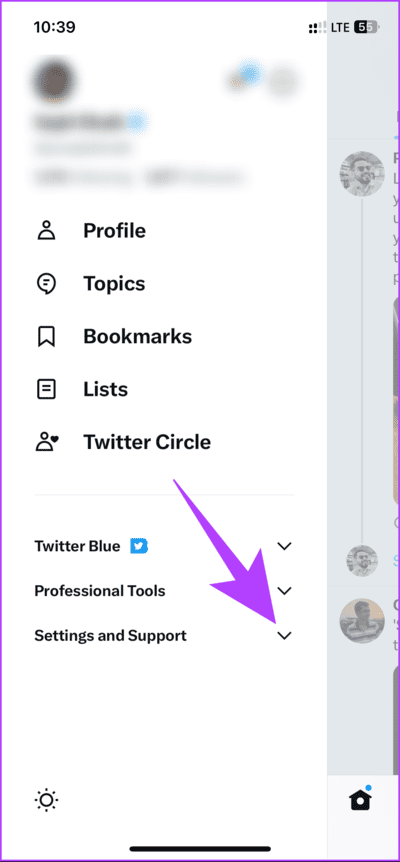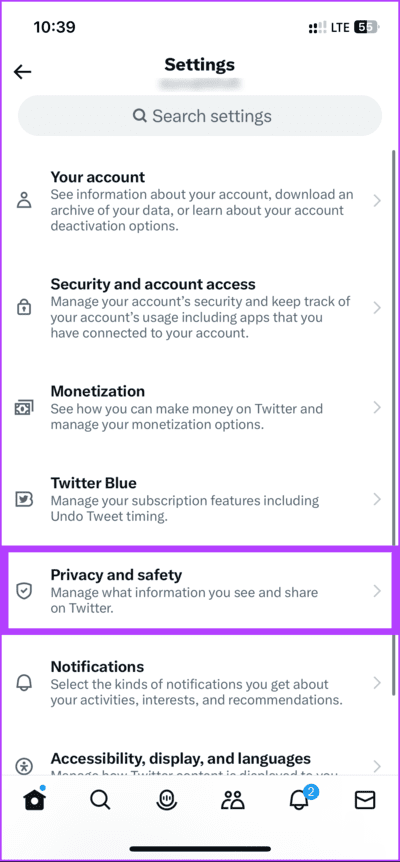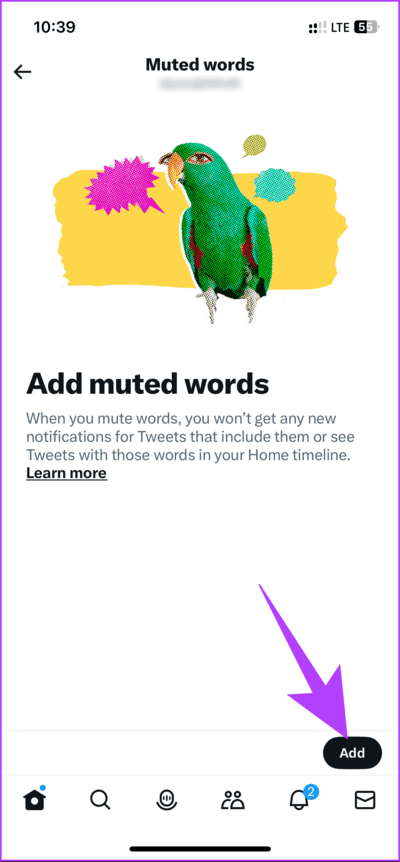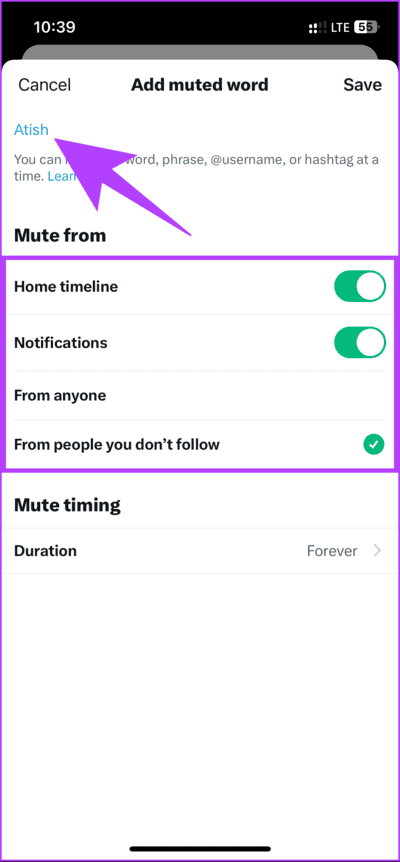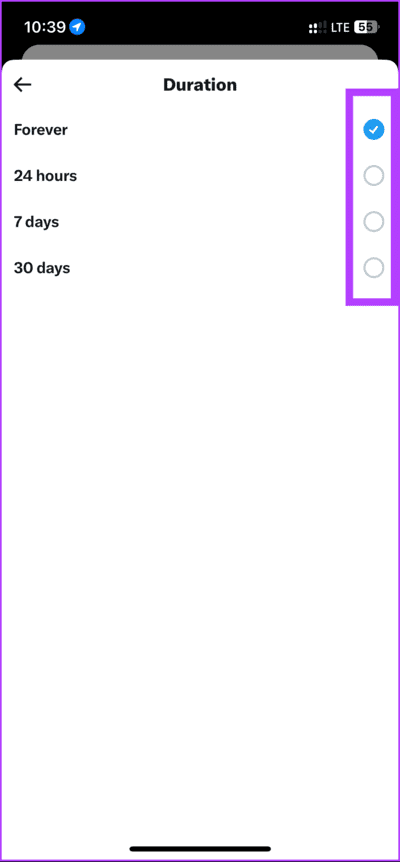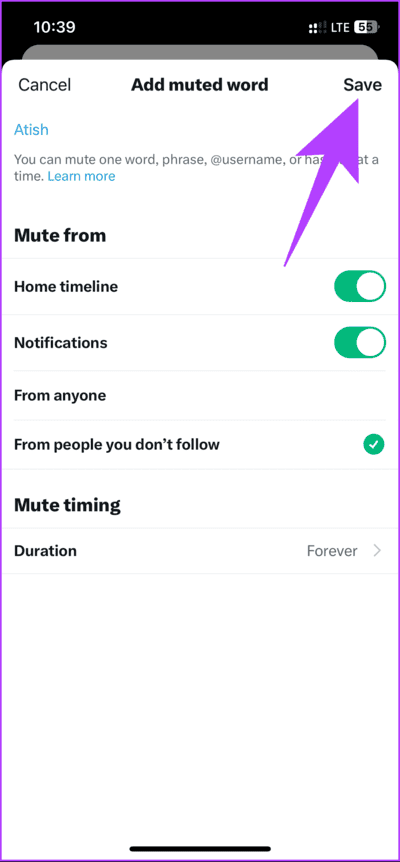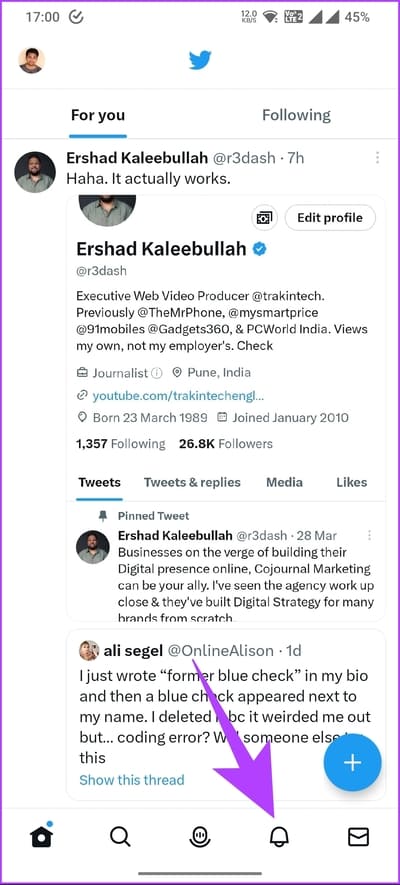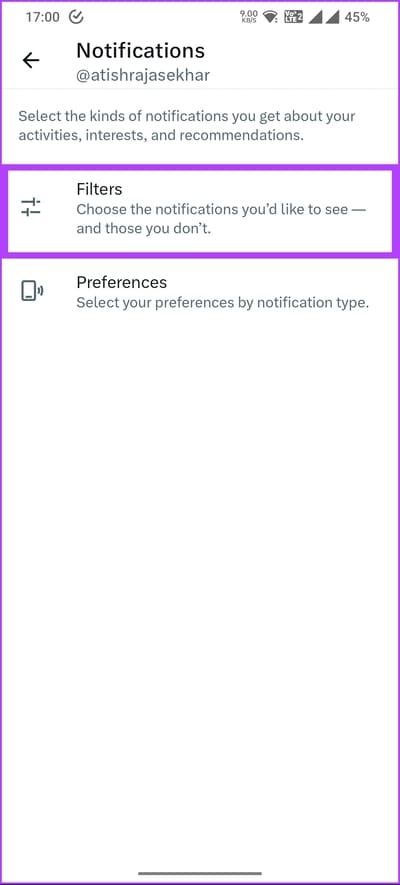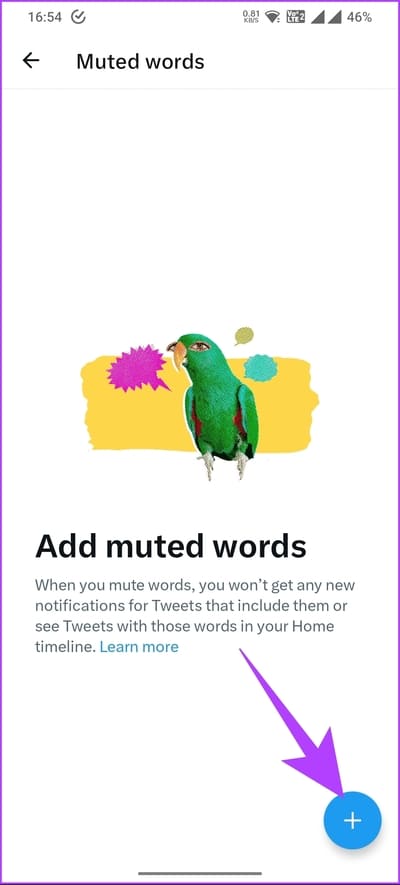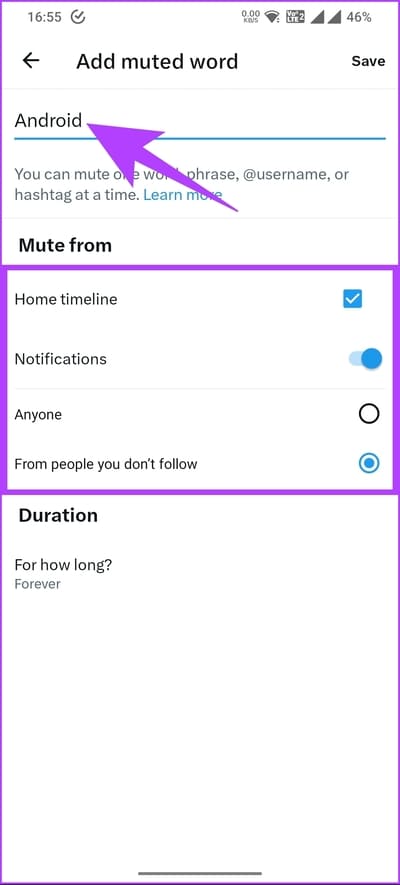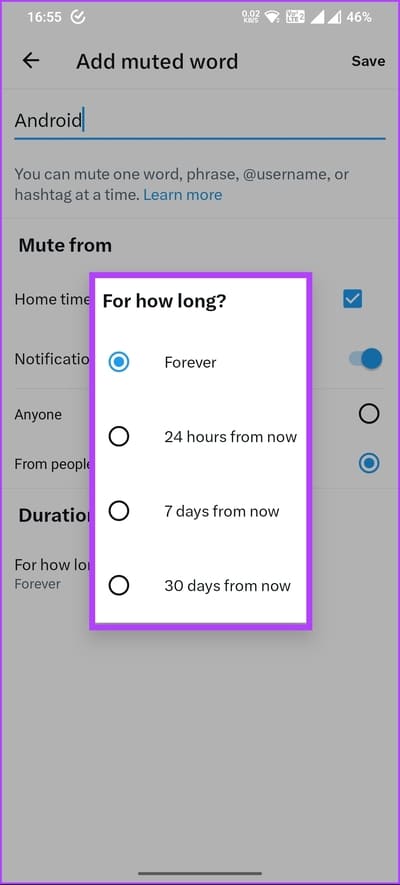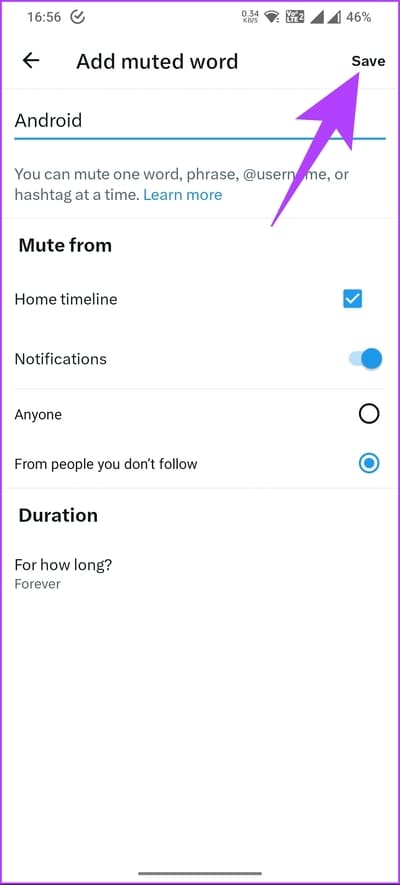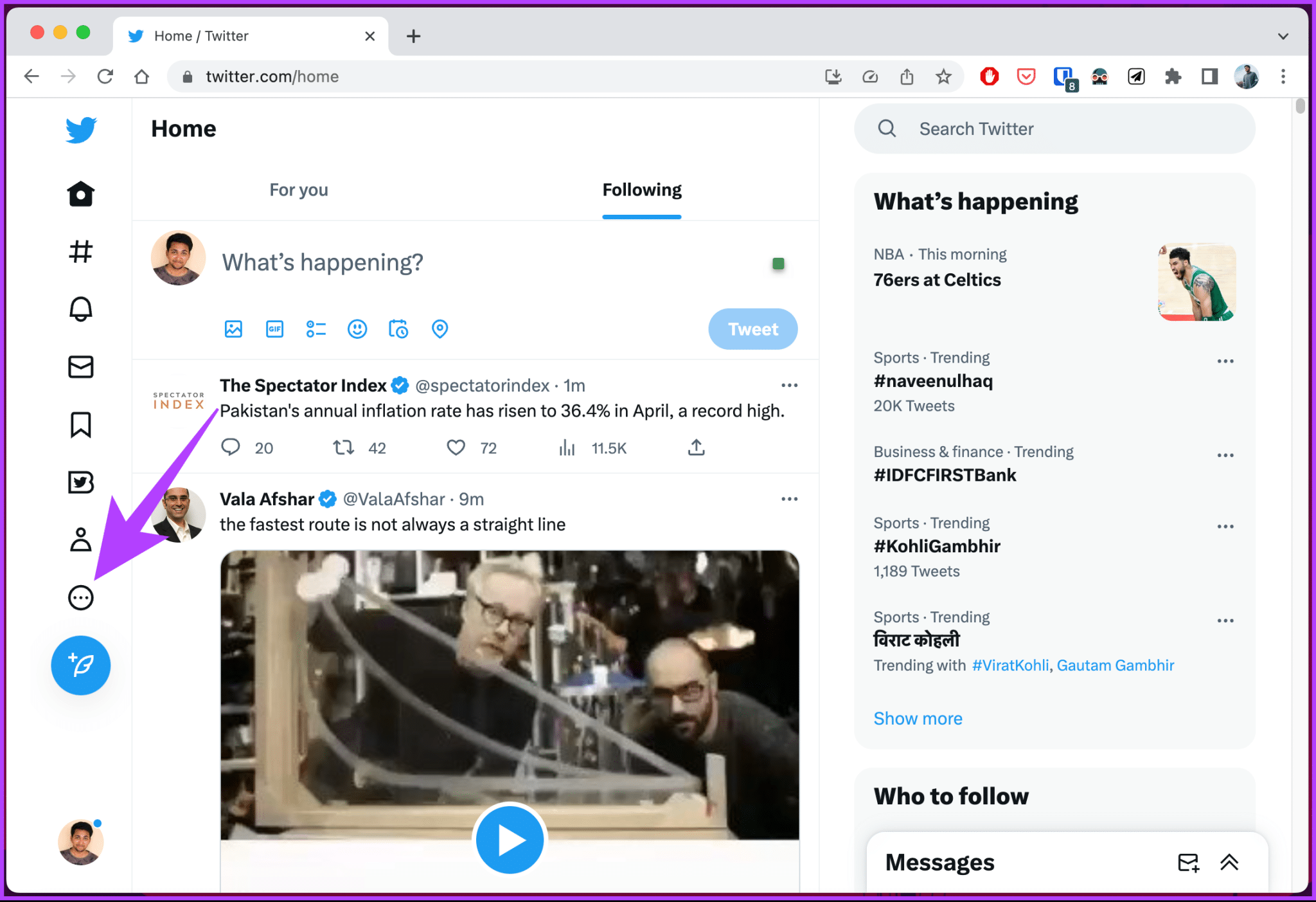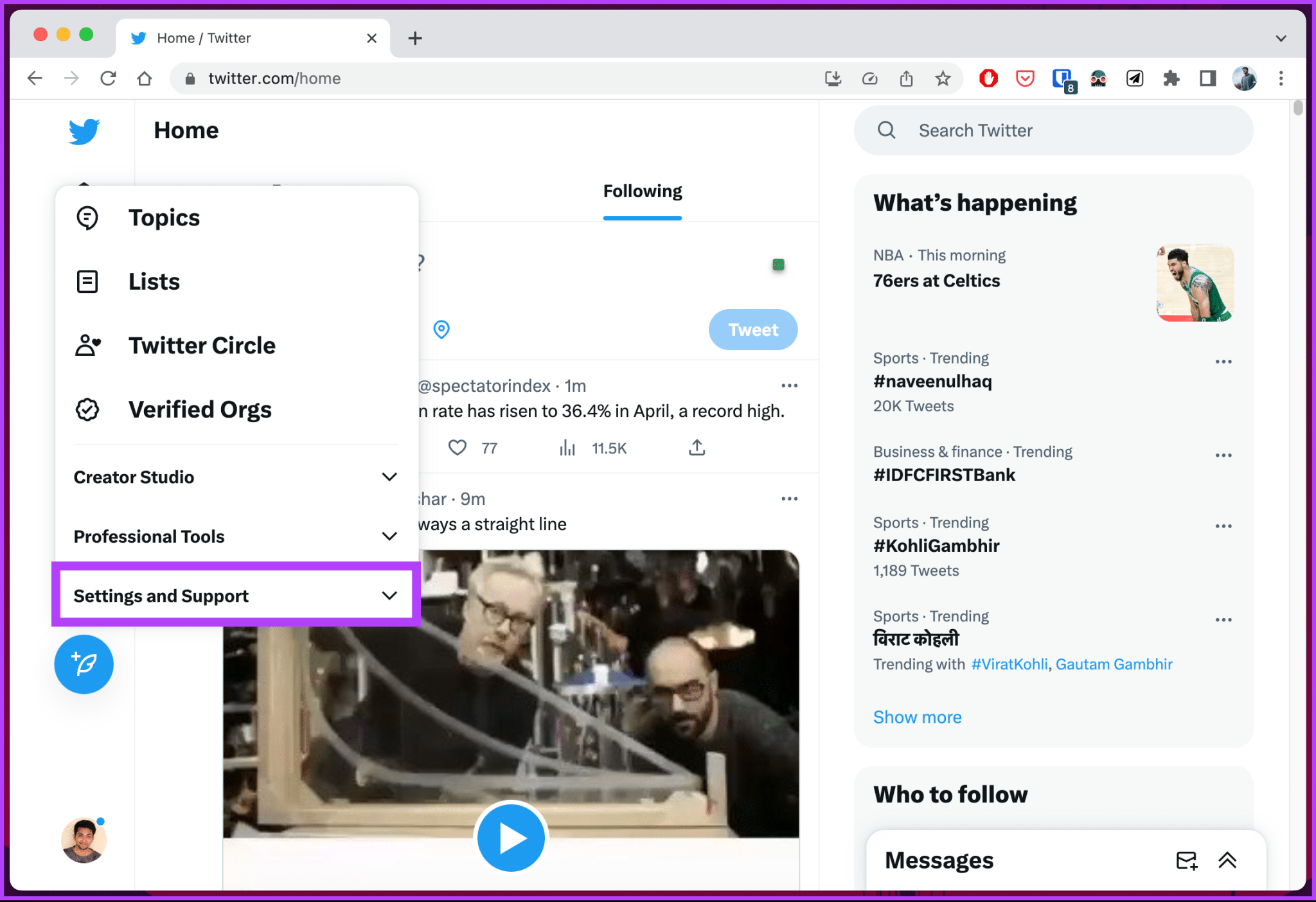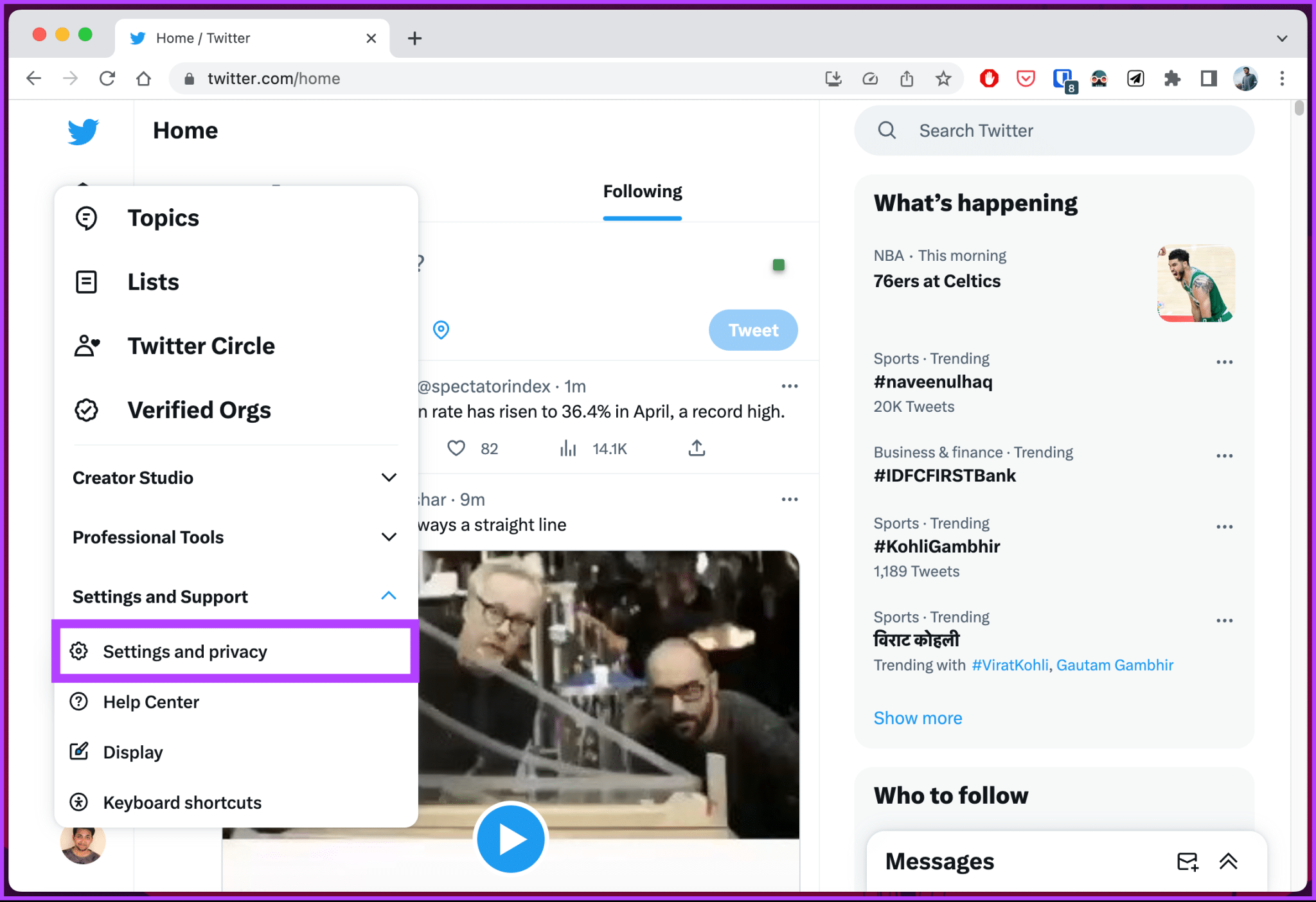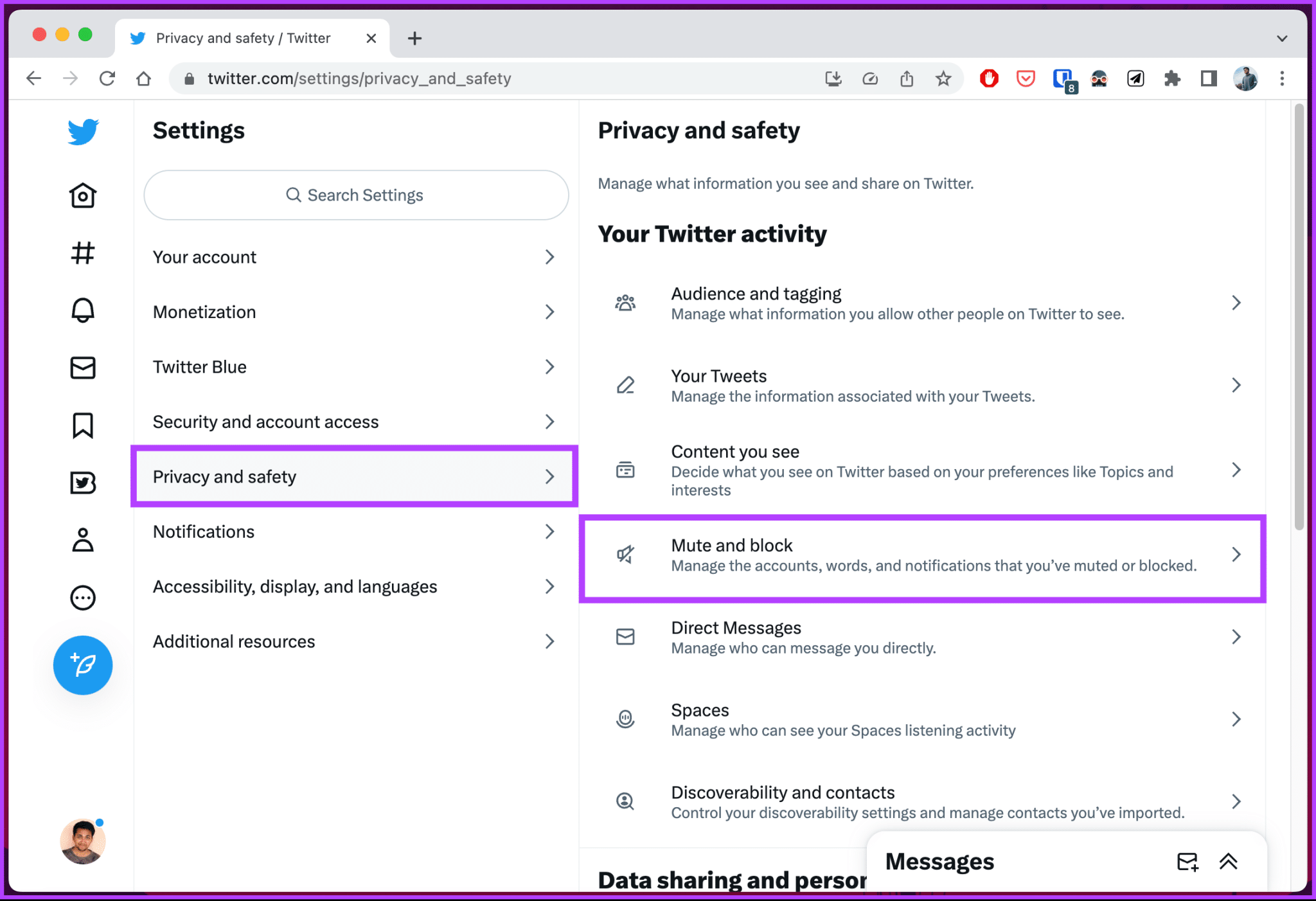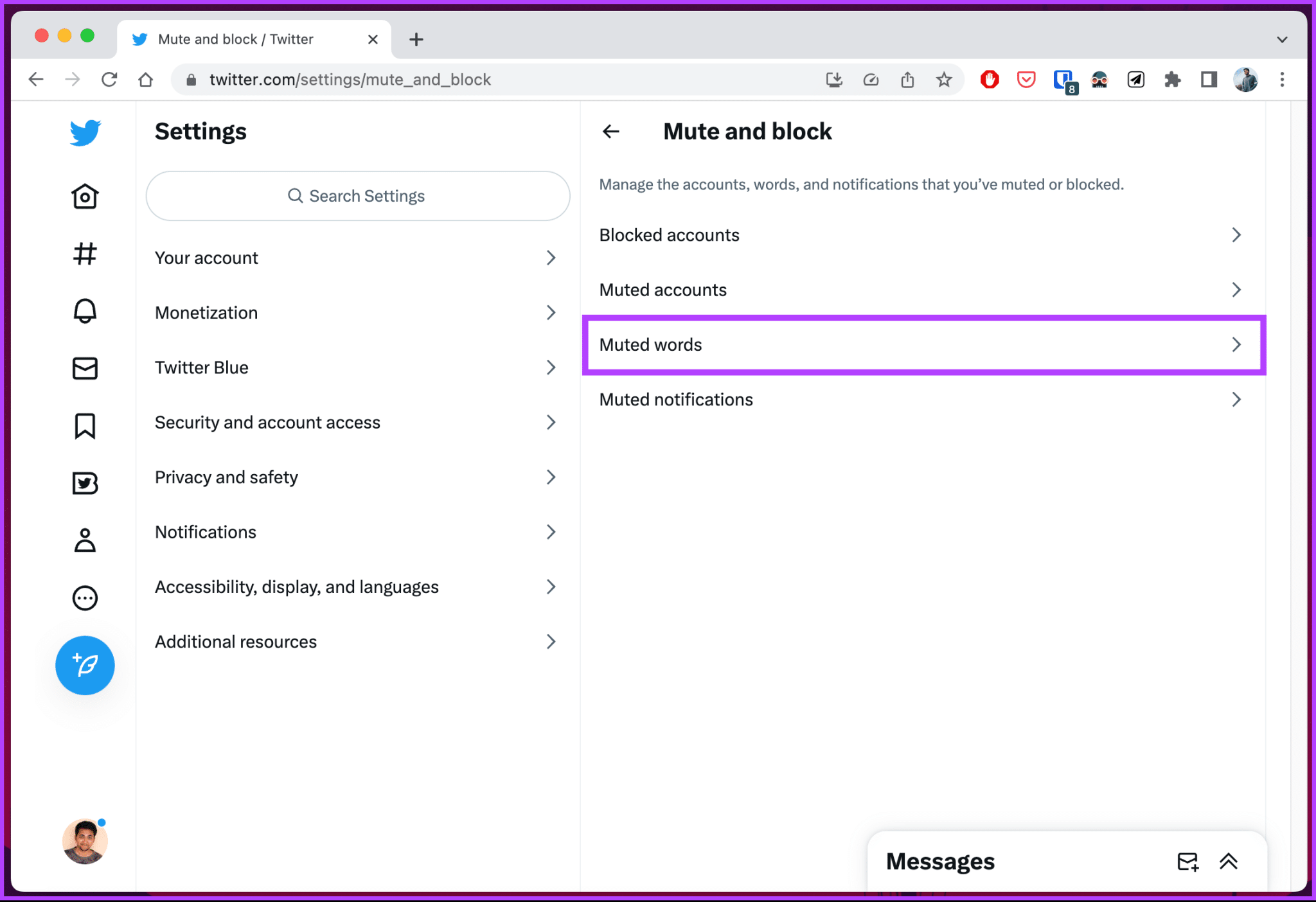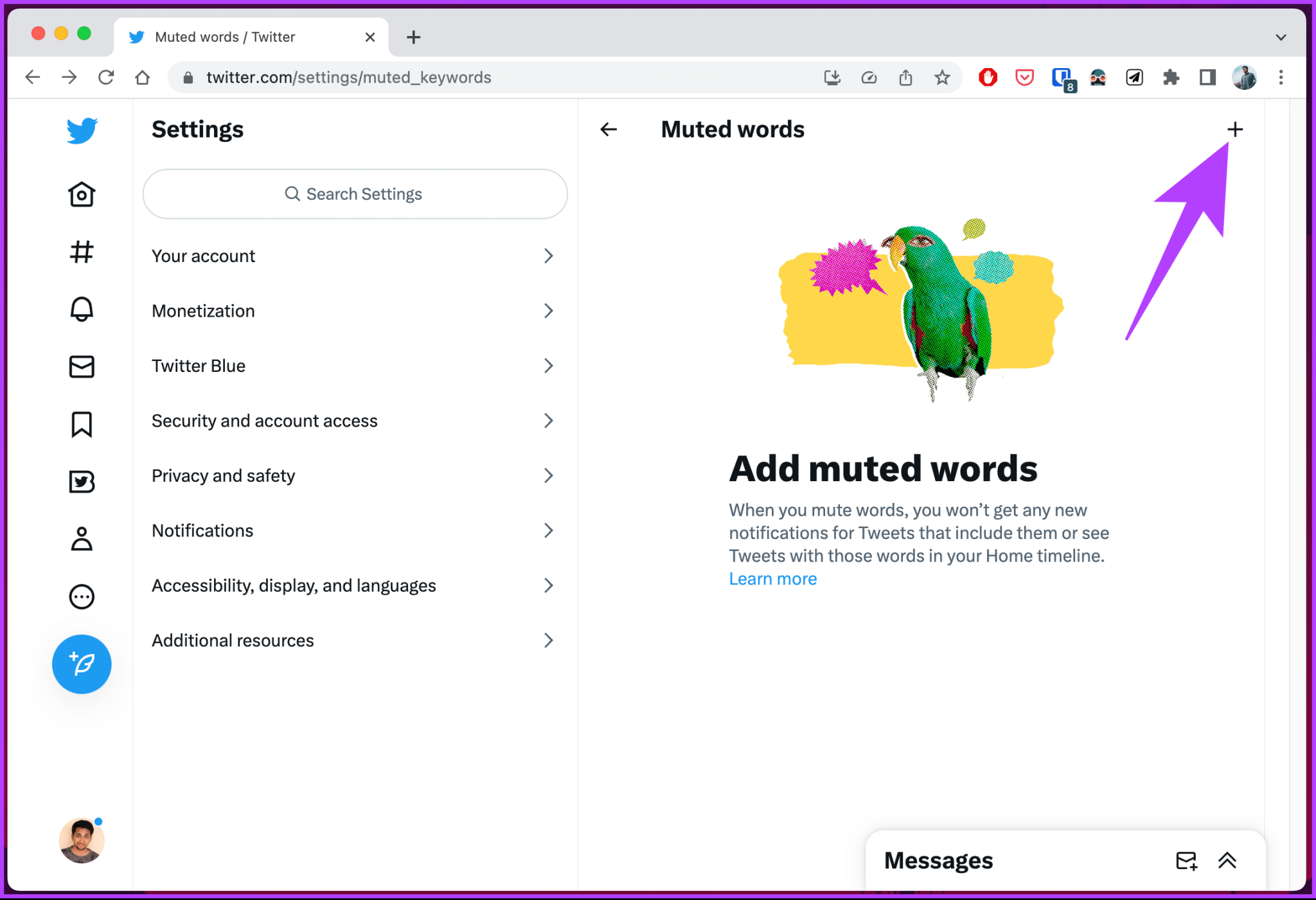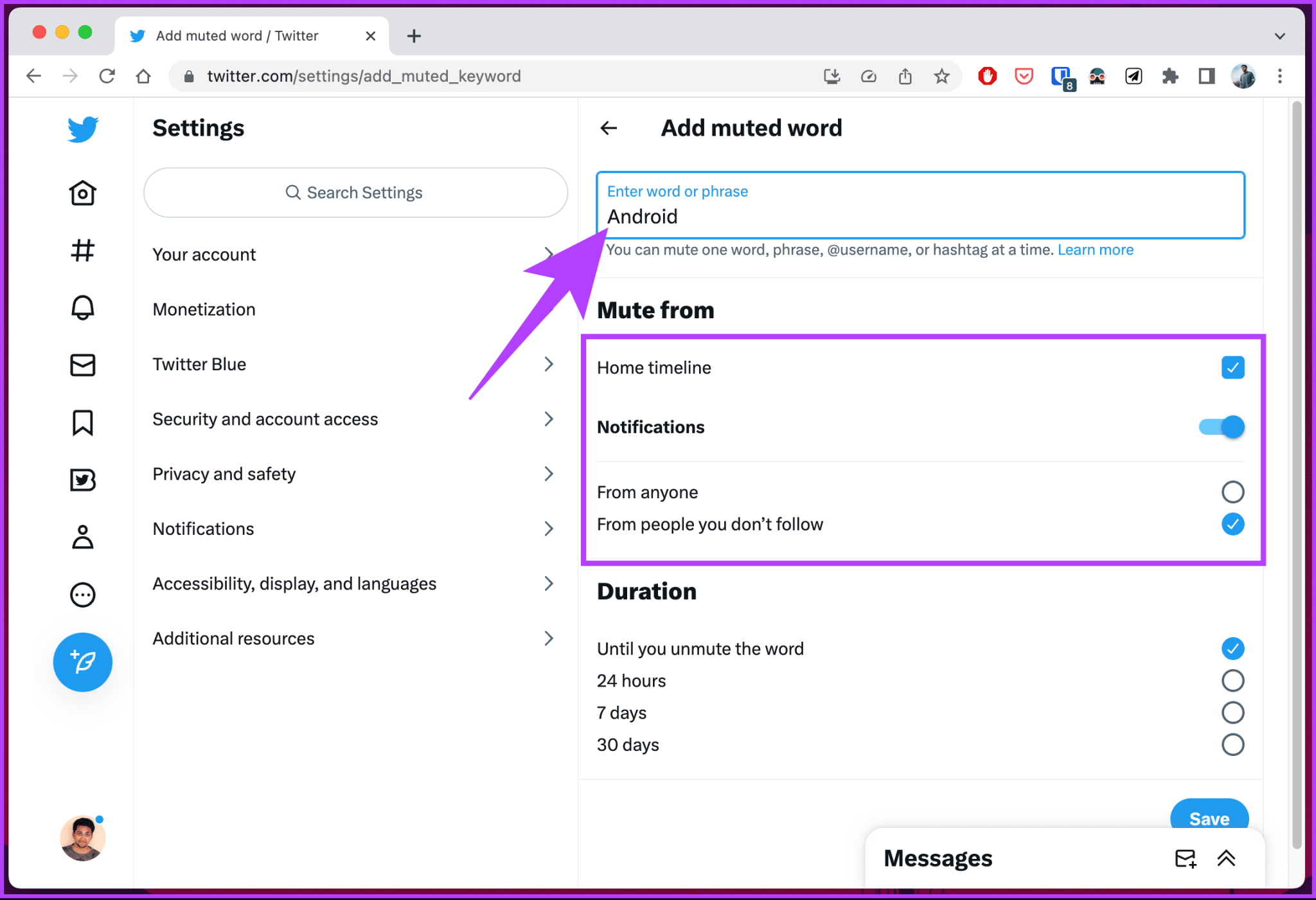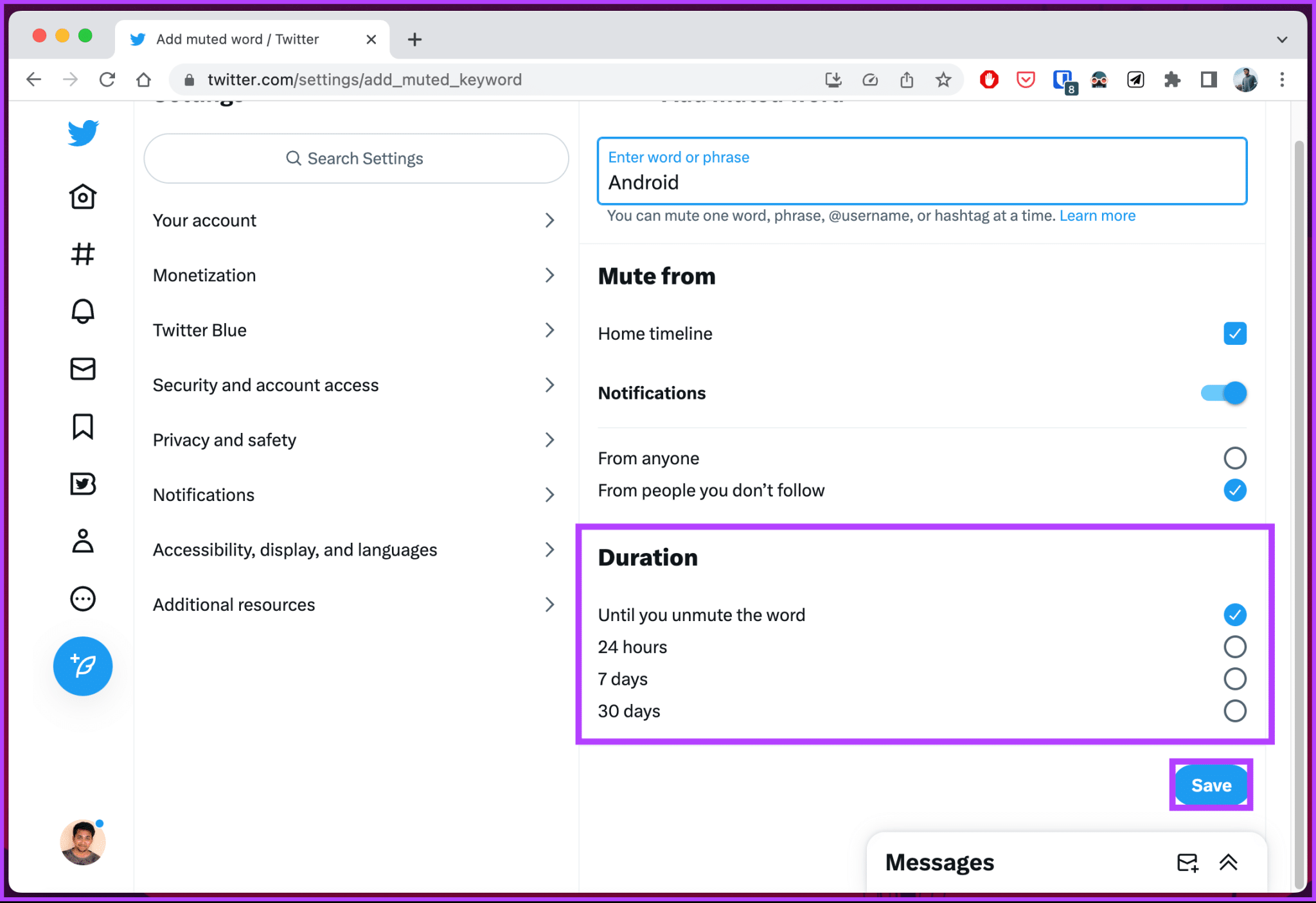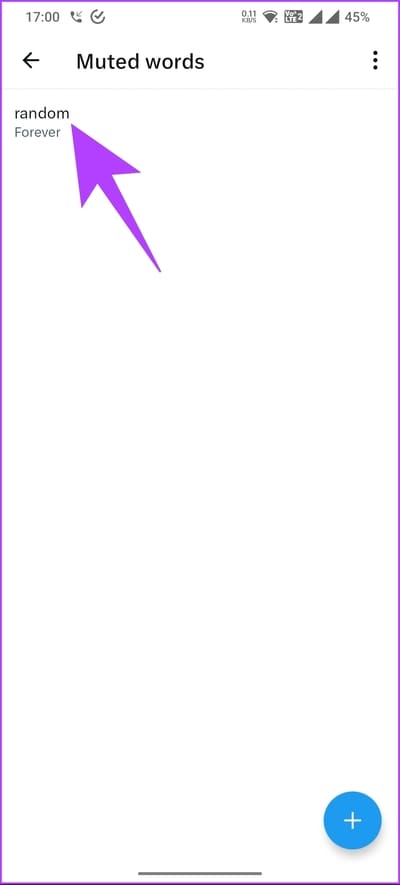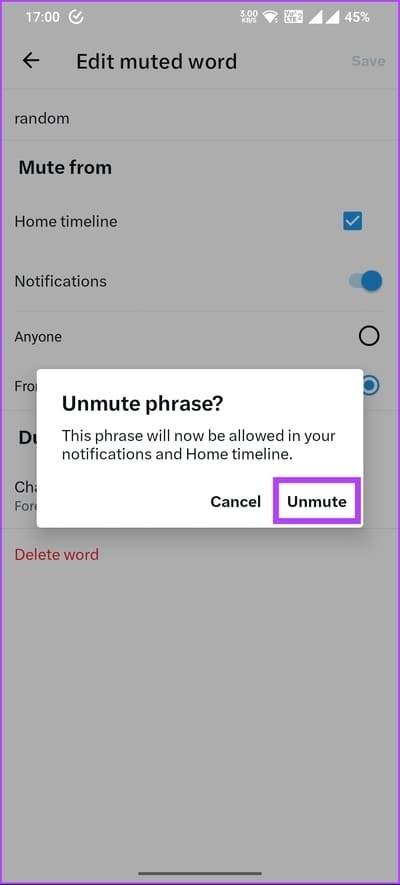Stummschalten So schalten Sie Wörter und Hashtags auf Twitter stumm
Sind Sie es leid, irrelevante Tweets in Ihrem Twitter-Feed zu sehen, und suchen Sie nach einer Möglichkeit, Ihre Chronik zu bereinigen, ohne jemandem zu entfolgen? Glücklicherweise hat Twitter eine Lösung für Sie: Schlüsselwörter und Hashtags stumm schalten. Mit dieser Funktion können Sie bestimmte Wörter oder Sätze in Ihrem Twitter-Feed stummschalten. Lassen Sie uns Ihnen zeigen, wie Sie Schlüsselwörter und Hashtags auf Twitter stummschalten.
Sie fragen sich vielleicht, welche Vorteile das Stummschalten von Schlüsselwörtern und Hashtags auf Twitter hat? Nun, für den Anfang können Sie Ihren Twitter-Feed an Ihre Interessen anpassen. Sie können Themen ignorieren, die Sie langweilig oder anstößig finden, um Ihr Twitter-Erlebnis angenehmer zu gestalten. Außerdem müssen Sie sich keine Sorgen machen, versehentlich auf Spoiler zu stoßen.
Dinge, die Sie wissen sollten, bevor Sie Wörter und Hashtags auf Twitter stummschalten
Das Stummschalten von Schlüsselwörtern und Hashtags auf Twitter kann ein nützliches Werkzeug zum Filtern von Spam in Ihrem Feed sein. Bevor Sie jedoch irgendetwas stumm schalten, denken Sie an ein paar Dinge.
- Stummgeschaltete Wörter und Hashtags gelten nur für Benachrichtigungen und die Home-Timeline. Sie verhindern nicht, dass stummgeschaltete Inhalte an anderen Stellen auf Twitter erscheinen, wie z. B. in Suchergebnissen oder Trendthemen.
- Bei gedämpften Schlüsselwörtern und Hashtags wird die Groß- und Kleinschreibung nicht beachtet. Wenn Sie zum Beispiel den Hund stumm schalten, blockiert das auch den Hund und den Hund. Wörter oder Sätze, die das gedämpfte Wort oder Hashtag enthalten, wie z. B. Wachhund, sind jedoch nicht verboten.
- Wenn Sie ein Wort stummschalten, werden sowohl das Wort als auch sein Hashtag stummgeschaltet. Wenn Sie beispielsweise den Hund stummschalten, werden sowohl Hund als auch #Hund blockiert.
- Fügen Sie bei Bedarf Satzzeichen in das Wort oder den Satz ein. Es ist jedoch nicht erforderlich, Satzzeichen am Ende einzufügen.
- Sie können jedes Wort in jeder von Twitter unterstützten Sprache stummschalten.
- Wenn Sie schließlich die Benachrichtigungen mobiler Apps für ein Twitter-Konto aktiviert haben, wirkt sich die Funktion für stummgeschaltete Wörter nicht auf diese Benachrichtigungen aus.
Abgesehen davon zeigt Ihnen der Twitter-Algorithmus möglicherweise immer noch Inhalte an, die mit Ihren stummen Wörtern oder Hashtags verknüpft sind. Beginnen wir mit diesem Verständnis mit den Schritten und Methoden.
Lesen Sie auch: 3 Möglichkeiten So deaktivieren Sie Direktnachrichten auf Twitter
So schalten Sie einige Wörter in der Twitter-App für iOS stumm
Das Blockieren von Hashtags in der Twitter iOS-App ist relativ einfach und die Implementierung unkompliziert. Befolgen Sie die folgenden Schritte.
Schritt 1: Starten Sie Twitter auf Ihrem Android-Gerät und tippen Sie auf Dein Profilbild in der oberen linken Ecke.
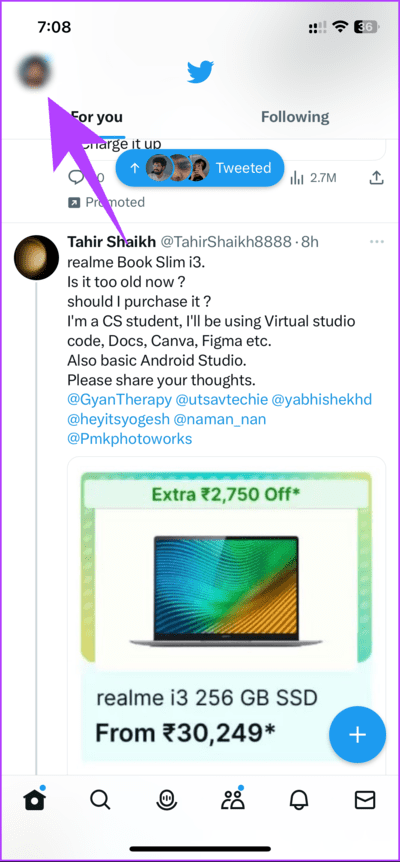
Schritt 2: Gehen Sie in der Seitenleiste zu "Einstellungen und Support". Wählen Sie aus dem Dropdown-Menü "Einstellungen und Datenschutz".
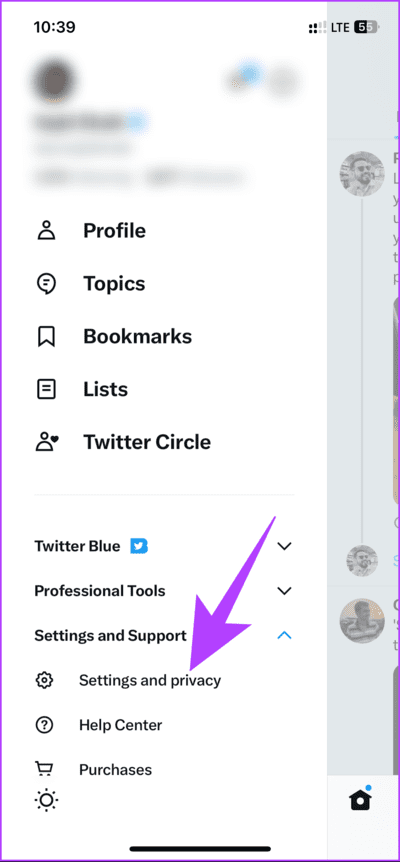
Weiter zu Schritt 3: Gehe zu "Privatsphäre und Sicherheit" auf der Einstellungsseite. Wählen Sie auf dem nächsten Bildschirm aus "Stumm und blockieren" innerhalb „Ihre Twitter-Aktivität“.
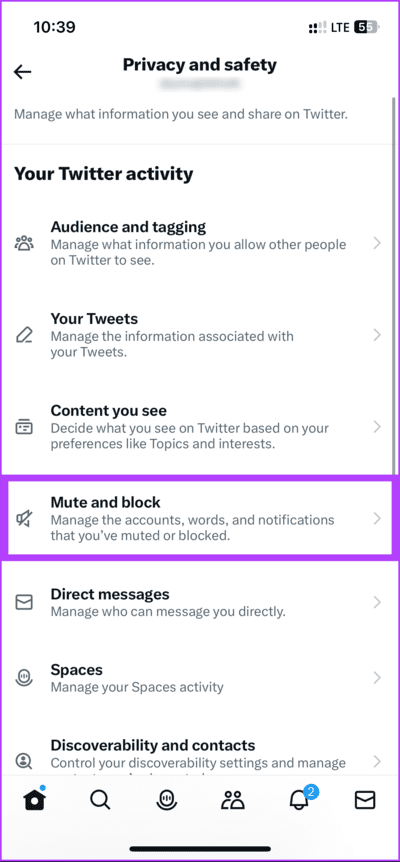
Schritt 4: Lokalisieren gedämpfte Worte. Klicken Sie auf die Schaltfläche Zusatz in der unteren rechten Ecke.
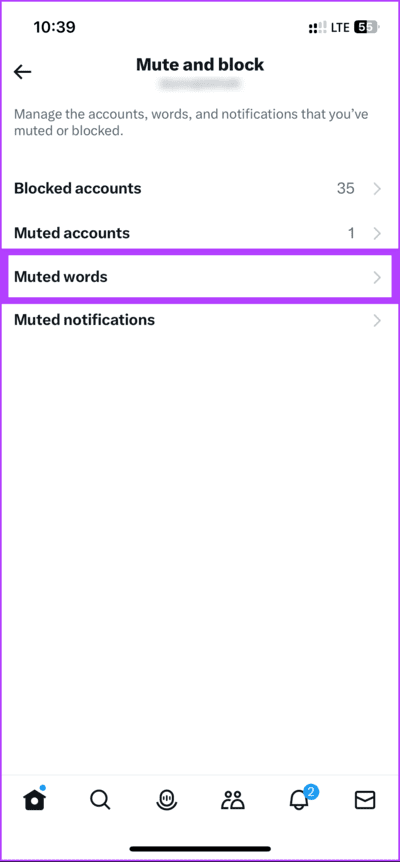
Schritt 5: Art Stichwort oder das Tag, das Sie stummschalten möchten. Entscheiden Sie nach dem Hinzufügen, ob Sie dies in Ihrer Chronik, Benachrichtigungen oder beidem aktivieren möchten. Du kannst auch wählen, ob deine Einstellungen Tweets von allen oder nur von Leuten betreffen, denen du nicht folgst.
Hinweis: Sie können jeweils nur einen Hashtag speichern.
Weiter zu Schritt 6: Lokalisieren Dauer Und wähle الخيار was du bevorzugst.
Hinweis: Standardmäßig ist Forever ausgewählt und wir werden dies für diese Demonstration tun.
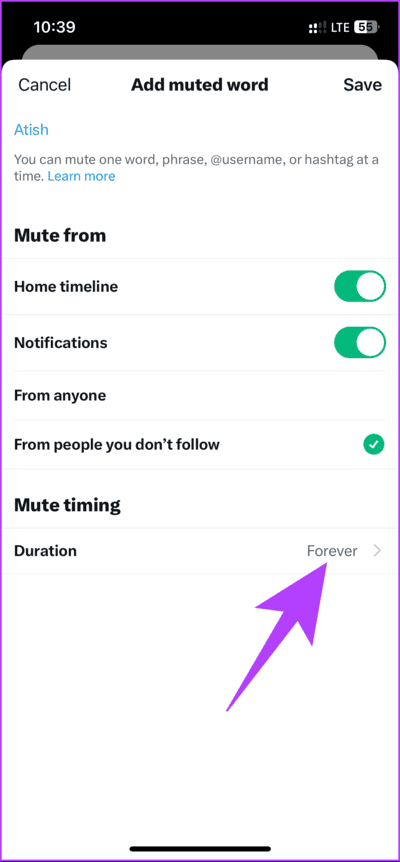
Schritt 7: Tippen Sie abschließend auf sparen in der oberen rechten Ecke.
Das ist alles. Sie haben erfolgreich ein Schlüsselwort oder einen Hashtag von Twitter stummgeschaltet. Wenn Sie kein iOS-Benutzer, sondern ein Android-Benutzer sind, lesen Sie den nächsten Abschnitt.
Lesen Sie auch: Gewusst wie Laden Sie Videos von Twitter-DMs herunter
Hashtags stumm schalten Twitter-App für Android
Die Schritte zum Blockieren von Wörtern in der Twitter-Android-App sind viel einfacher und kürzer als bei iOS. Folgen.
Schritt 1: Starten Sie Twitter auf Ihrem Android-Gerät. Gehen Sie zu einem Abschnitt Hinweise Durch Klicken auf das Glockensymbol in der unteren Navigationsleiste.
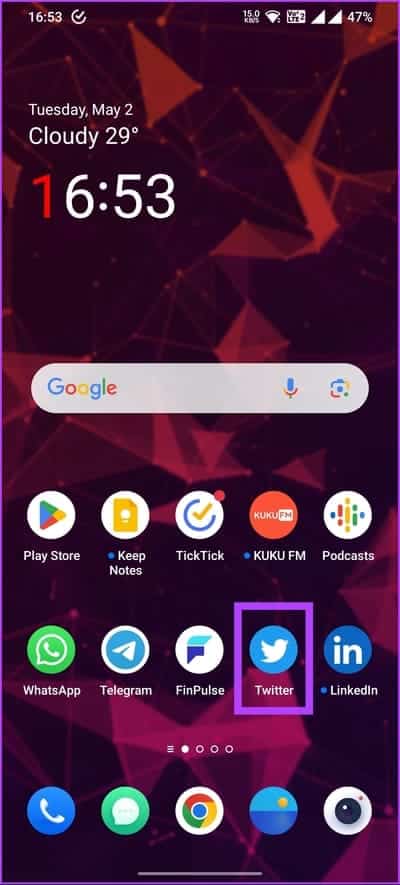
Schritt 2: Klicke auf Einstellungssymbol (Zahnrad) auf dem Bildschirm Hinweise und wähle eine Option Filter.
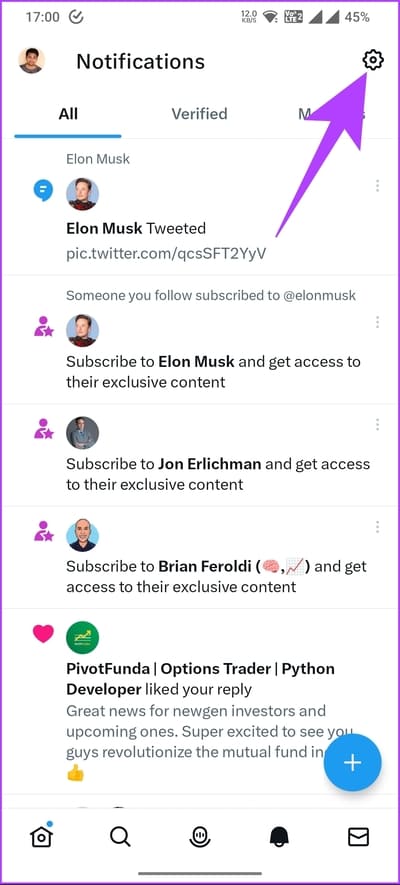
Weiter zu Schritt 3: Wählen Sie unter Filter Gedämpfte Wörter aus. Tippen Sie auf dem nächsten Bildschirm auf die schwebende Schaltfläche + (Plus) in der unteren rechten Ecke.
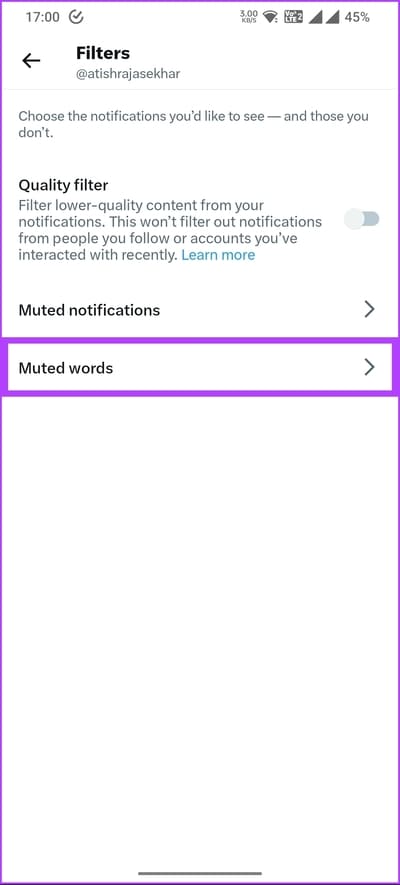
Schritt 4: Geben Sie das Schlüsselwort oder Hashtag ein, das Sie stummschalten möchten. Entscheiden Sie nach dem Hinzufügen, ob Sie dies in Ihrer Chronik, Benachrichtigungen oder beidem aktivieren möchten. Du kannst auch wählen, ob deine Einstellungen Tweets von allen oder nur von Leuten betreffen, denen du nicht folgst.
Hinweis: Sie können jeweils nur einen Hashtag speichern.
Schritt 5: Lokalisieren Dauer Und wähle الخيار was du bevorzugst.
Hinweis: Standardmäßig ist Forever ausgewählt und wir werden dies für diese Demonstration tun.
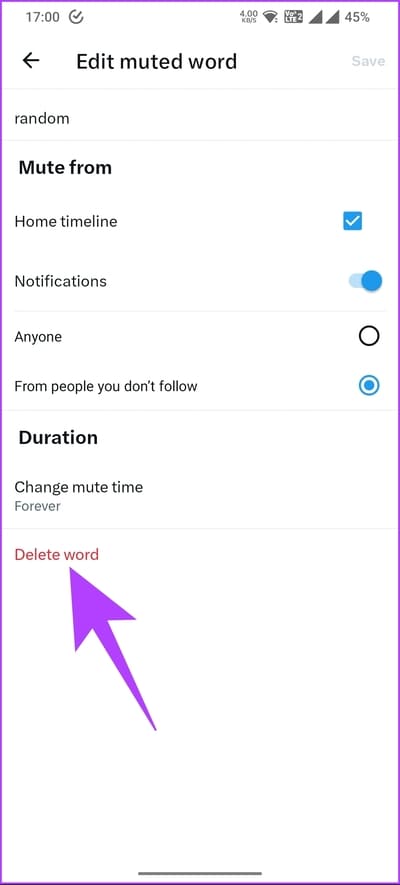
Weiter zu Schritt 6: Tippen Sie abschließend auf sparen in der oberen rechten Ecke.
Hier sind Sie ja. Sie haben ganz einfach Hashtags oder Schlüsselwörter auf Twitter blockiert. Sehen Sie sich die nächste Methode an, wenn Sie nicht auf Ihr Android-Gerät zugreifen können.
So blockieren Sie Hashtags auf dem Twitter-Desktop
Die Schritte zum Blockieren von Wörtern oder Hashtags auf Twitter im Web unterscheiden sich nicht von denen auf Android oder iOS. Allerdings wurde die Benutzeroberfläche leicht verändert. Aber wenn Sie die oben genannten Methoden befolgen, wird es einfacher. Folge den Anweisungen unten.
Schritt 1: Gehe zu Twitter Von Ihrem bevorzugten Browser aus und melden Sie sich bei Ihrem Konto an.
Schritt 2: Klicken Mehr (Dreipunkt-Symbol) in der linken Seitenleiste.
Weiter zu Schritt 3: من Die Liste , Gehe zu Einstellungen und Support.
Schritt 4: Wählen Sie im Dropdown-Menü „Einstellungen und Datenschutz.
Schritt 5: Gehe zu "Privatsphäre und Sicherheit" auf Seite die Einstellungen Und wähle "Stumm und Block".
Weiter zu Schritt 6: Wählen Sie die gedämpften Wörter darunter aus "Stumm und Block".
Schritt 7: Klicken Sie auf die Schaltfläche + (Pluszeichen) in der oberen rechten Ecke.
Schritt 8: Geben Sie das Schlüsselwort oder Hashtag ein, das Sie stummschalten möchten. Entscheiden Sie nach dem Hinzufügen, ob Sie dies in Ihrer Chronik, Benachrichtigungen oder beidem aktivieren möchten. Du kannst auch wählen, ob deine Einstellungen Tweets von allen oder nur von Leuten betreffen, denen du nicht folgst.
Hinweis: Sie können jeweils nur einen Hashtag speichern.
Weiter zu Schritt 9: innerhalb der Zeiten Stumm , Wählen Sie eine Option und klicken Sie sparen.
Hier sind Sie ja. Sie haben bestimmte Wörter auf Twitter stummgeschaltet, sodass sie nicht mehr in Ihrem Feed erscheinen.
Wenn Sie aus irgendeinem Grund ein bestimmtes Schlüsselwort oder einen bestimmten Hashtag aus der Twitter-Liste der blockierten Schlüsselwörter freigeben möchten, lesen Sie weiter.
So entsperren Sie Hashtags auf Twitter
Das Entsperren von Hashtags oder Schlüsselwörtern auf Twitter ist oft dasselbe wie das Sperren eines Schlüsselworts oder Hashtags, jedoch mit einer geringfügigen Änderung, da wir das Wort entsperren werden. Befolgen Sie die folgenden Schritte.
Hinweis: Zu Demonstrationszwecken haben wir Schritte für Android-Geräte gezeigt. Die Schritte sind jedoch auch für Desktop- und iOS-Geräte fast gleich.
Schritt 1: Starten Sie Twitter auf Ihrem Android-Gerät. Gehen Sie zur Registerkarte Benachrichtigungen, indem Sie auf das Glockensymbol in der unteren Navigationsleiste klicken.
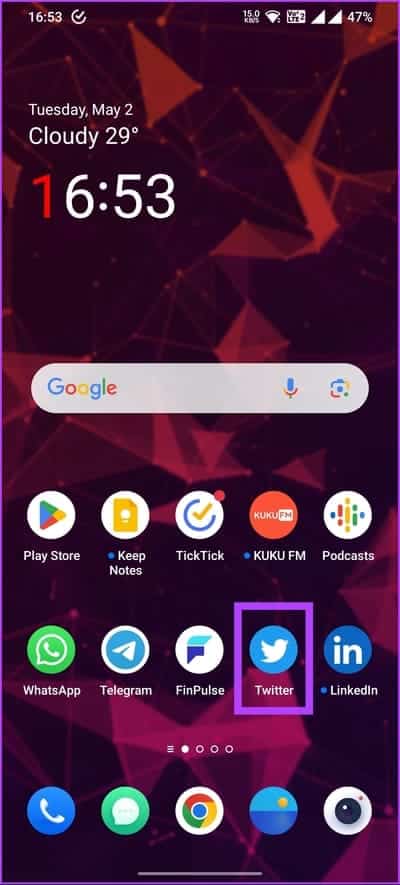
Schritt 2: Klicken Sie auf das Symbol Einstellungen (Zahnrad) Und wähle Filter.
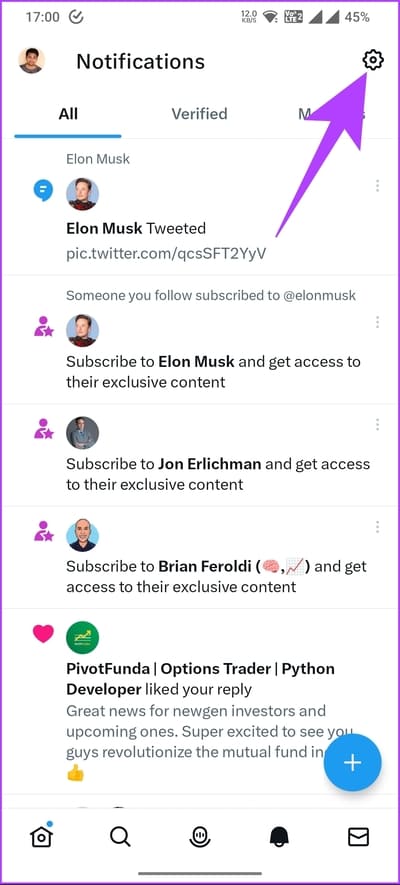
Weiter zu Schritt 3: Wählen Sie unter der Option Filter aus gedämpfte Worte. Tippen Sie auf dem nächsten Bildschirm auf Hashtag die Sie entsperren möchten.
Hinweis: Klicken Sie auf dem Desktop rechts auf das Symbol zum Aufheben der Stummschaltung und dann auf Stummschaltung aufheben.
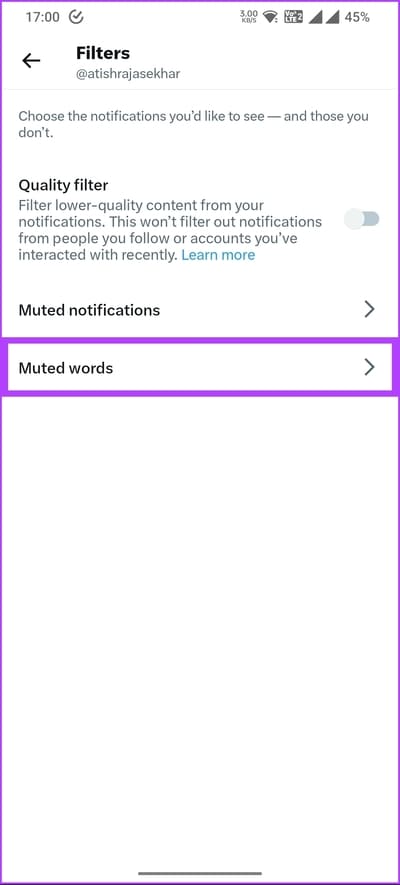
Schritt 4: Klicke auf Löschen Sie das Wort Und nochmal drücken Ton stumm schalten Zur Bestätigung.
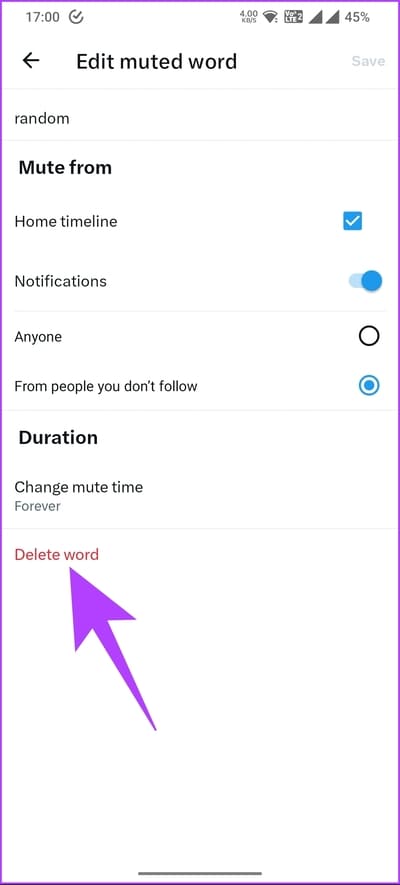
Hier sind Sie ja. Sie haben ein stummgeschaltetes Twitter-Hashtag oder -Schlüsselwort entsperrt. Wenn Sie noch Fragen haben, die wir noch beantworten müssen, lesen Sie den FAQ-Abschnitt unten.
Häufig gestellte Fragen
1. Erhalten Sie immer noch Benachrichtigungen von jemandem, den Sie auf Twitter stummgeschaltet haben?
Nein, wenn du jemanden auf Twitter stummschaltest, erhältst du keine Benachrichtigungen mehr für seine Tweets, Retweets, Antworten oder Nachrichten. Dazu gehören Benachrichtigungen von ihren Erwähnungen oder Tags und alle Direktnachrichten, die sie Ihnen senden.
2. Ist Stummschalten dasselbe wie Blockieren?
Nein, Stummschalten ist nicht dasselbe wie Blockieren auf Twitter. Wenn Sie jemanden auf Twitter stumm schalten, werden seine Tweets und Retweets nicht in Ihrer Chronik angezeigt. Sie können jedoch weiterhin ihre Benachrichtigungen erhalten, z. B. auf Ihre Tweets antworten oder Sie markieren.
Wenn Sie dagegen jemanden blockieren, wird er daran gehindert, Ihnen zu folgen, Ihre Tweets anzuzeigen oder mit Ihnen auf Twitter zu interagieren. Außerdem können sie Ihnen keine Direktnachrichten senden und Sie erhalten keine Benachrichtigungen von ihnen.
3. Können Sie sehen, wer Sie auf Twitter stummgeschaltet hat?
Wenn jemand Ihr Twitter-Konto stummschaltet, wissen Sie nicht, wer es getan hat, da Twitter diese Informationen nicht weitergibt. Stummschalten ist eine spezielle Möglichkeit für Benutzer, Ihre Tweets und Benachrichtigungen ohne Ihr Wissen aus ihrem Feed auszublenden. Selbst wenn dich jemand stummschaltet, kannst du Twitter ganz normal weiter verwenden, und die Person kann deine Tweets oder Benachrichtigungen nicht sehen. Aber Sie können nicht sehen, wer Sie auf Twitter stummgeschaltet hat.
Bereinigen Sie den Lärm
So schalten Sie Keywords und Hashtags auf Twitter stumm. Egal, ob Sie Spoiler für Ihre Lieblingssendung vermeiden oder Negativität herausfiltern möchten, das Stummschalten von Schlüsselwörtern und Hashtags ist ein effektives Werkzeug. Probieren Sie es also aus – fangen Sie an, diese Schlüsselwörter und Hashtags stummzuschalten, und genießen Sie das individuellste Twitter-Erlebnis. Sie können auch mögen Lesen Sie, wie Sie den Schutz Ihrer Tweets aufheben.